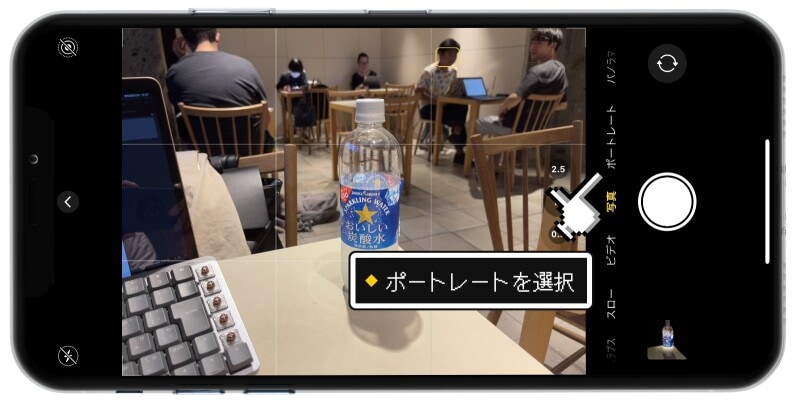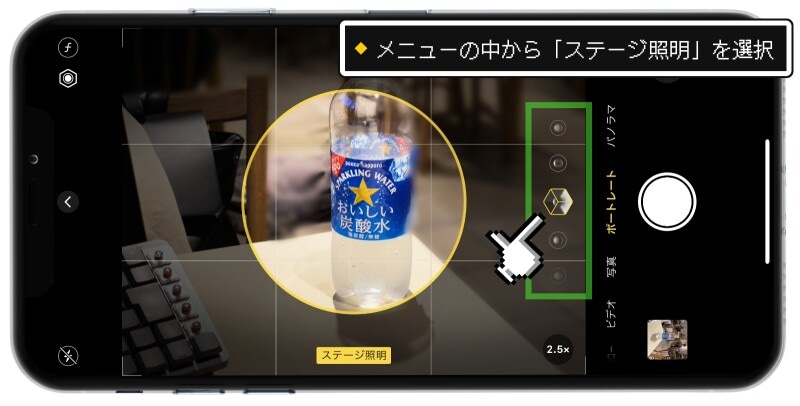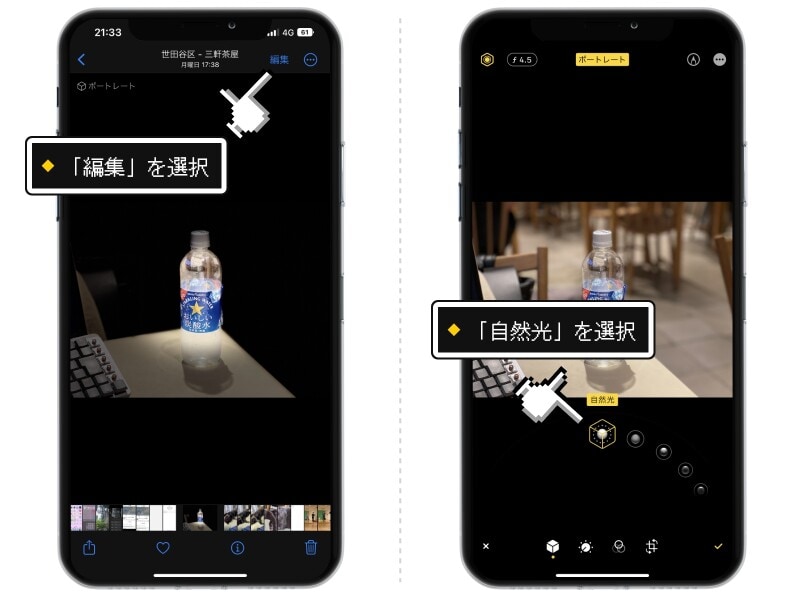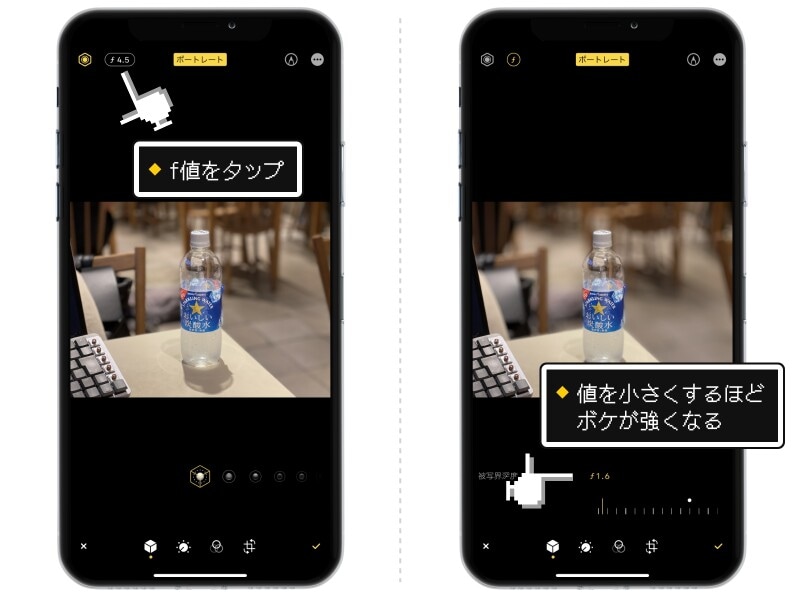そんなときは「ポートレート」モードの「ステージ照明」を使ってみましょう。背景を真っ暗にして、被写体だけにフォーカスした写真を撮ることできます。
ポートレートモード「ステージ照明」を活用する
普段であれば、このような構図の場合、背景の人たちがどうしても写り込んでしまいます。そんなときに便利な技をご紹介しましょう。1.
iPhoneのカメラを起動したら、カメラのモードで「ポートレート」を選択します。
2.
いくつかのモードが用意されているので、その中から「ステージ照明」を選択します。
3.
画面に円が表示されますので、被写体がその中に収まるようにして、シャッターを切ります。
4.
すると、被写体に「ステージ照明」が当たったような描写になり、背景が真っ暗となります。
真っ暗ではなく、強くぼかされば良い!という場合
もし「背景を真っ黒にするのではなく、強くぼかせるのであれば、それで十分」という場合は、写真のF値を後から変更しましょう。1.
ポートレートモードで撮影した写真を選択したら、右上の「編集」をタップ。そして画面下のメニューからポートレートの種類を「自然光」に変更します。
2.
左上に「 f ***」と表記されたアイコンがありますので、これをタップします。画面下にメジャーが表示されますので、この値を変更します。f値は、小さくなればなるほど “ボケ感” が強くなります。
【おすすめ記事】
・今さら聞けない! けど超大事なiPhoneのカメラで使える便利機能6選
・iPhoneで気持ちが悪い写真の傾きを直す方法! 台形補正・歪み補正のやり方
・iOS 16の新機能「被写体切り抜き」の精度がスゴい! クセもあるけど手軽で有用
・iPhoneで動画の途中を削除する方法! 「iMovie」で簡単に編集するやり方
・iPhoneで撮影した写真に後からボケ感を追加できる! アプリ「Focos」の使い方